正直に言いましょう - スプレッドシートでの時間追跡は面倒です。こんな経験があるはずです:作業時間やプロジェクトのタイムラインを計算しようとして、結局意味のわからない変な数字になってしまう。でも良いニュースがあります - Googleスプレッドシートでの時間計算の仕組みを理解すれば、ずっと簡単になります。
時間計算が重要な理由
フリーランスとして請求可能時間を追跡している場合でも、プロジェクトのタイムラインを管理しているマネージャーでも、単に毎日のスケジュールを整理しようとしている場合でも、正確な時間計算は重要です。「2:30」と「2.5時間」の違いは小さく見えるかもしれませんが、ワークフロー全体を狂わせる可能性があります。
Googleスプレッドシートでの時間の扱い方
Googleスプレッドシートは時間の長さを通常の時刻とは異なる方法で扱います。「9:00 AM」は特定の時刻ですが、「9:00」という時間の長さは9時間を表します。鍵はフォーマットにあります:
- 標準の時刻フォーマット:hh:mm:ss
- 時間の長さフォーマット:[hh]:mm:ss
時間を囲む角括弧は魔法のように機能します - 24時間を超える時間をカウントするようにスプレッドシートに指示し、正確な時間追跡に不可欠です。
正しく時間の長さを入力する方法
頭痛の種にならない時間の長さの入力方法:
- 常にコロンを使用:「02:30:00」は2時間30分
- 先行ゼロを含める:「1:5:0」ではなく「01:05:00」
- 手動でフォーマットを設定(書式 > 数字 > カスタム日時)
プロのヒント:Excelmaticは時間データを自動的に検出し正しくフォーマットできるので、手動でのフォーマット作業から解放されます。
プロのように時間を加算・減算する
基本的な計算は時間の長さでも機能しますが、いくつかの落とし穴があります:
- 時間の長さを合計:
=SUM(A1:A10) - 減算:
=B1-A1
秘訣は?結果のセルが[hh]:mm:ssフォーマットを使用していることを確認してください。そうしないと、24時間を超える合計が時計のようにリセットされてしまいます。
実例:タイムシートの作成
簡単な労働時間トラッカーを作成しましょう:
- 列A:開始時刻
- 列B:終了時刻
- 列C:
=B1-A1([hh]:mmでフォーマット) - 列D:休憩時間
- 列E:
=C1-D1(純労働時間)
Excelmaticを使えば、必要なものを説明するだけでこのタイムシート設定全体を自動化できます。
高度な時間計算
レベルアップしたいですか?これらを試してください:
- 時間を抽出:
=HOUR(A1) - 分を時間に変換:
=A1/60 - テキストとしてフォーマット:
=TEXT(A1,"h '時間,' m '分'")
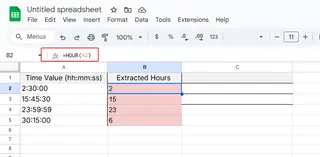

よくある間違い(そしてその回避方法)
これらの時間追跡の落とし穴に注意:
- コロンを忘れる(2.30対2:30)
- 負の時間が####と表示される
- AM/PMの時刻と時間の長さを混同する
ExcelmaticのAIは、時間データのパターンを分析することでこれらのエラーを自動的に検出できます。
スプレッドシートだけでは不十分な場合
Googleスプレッドシートは強力ですが、Excelmaticのようなツールは時間計算を次のレベルに引き上げます:
- 時間データを自動的に検出・フォーマット
- 自然言語の説明からタイムシートを生成
- 視覚的な時間追跡ダッシュボードの作成
- 潜在的な計算エラーのフラグ付け
時間節約のボーナス:条件付き書式
時間の長さを視覚的に目立たせる:
- 残業時間(>8時間)をハイライト
- 短い休憩(<15分)にフラグを立てる
- 週末の時間を別の色で表示
Excelmaticは、特定のデータパターンに基づいて最適な条件付き書式ルールを提案できます。
結論
Googleスプレッドシートでの時間計算の習得には練習が必要ですが、その見返りは大きいです - 正確な時間追跡、より良いプロジェクト管理、明確なスケジューリング。そしてワークフローを強化する準備ができたら、ExcelmaticのAI搭載機能が時間計算の重労働を引き受けてくれます。
覚えておいてください:時は金なり。スマートなソリューションがあるのに、手動計算で時間を無駄にしないでください。今日すぐにExcelmaticを試して、どれだけ時間を節約できるか確認してみませんか?






